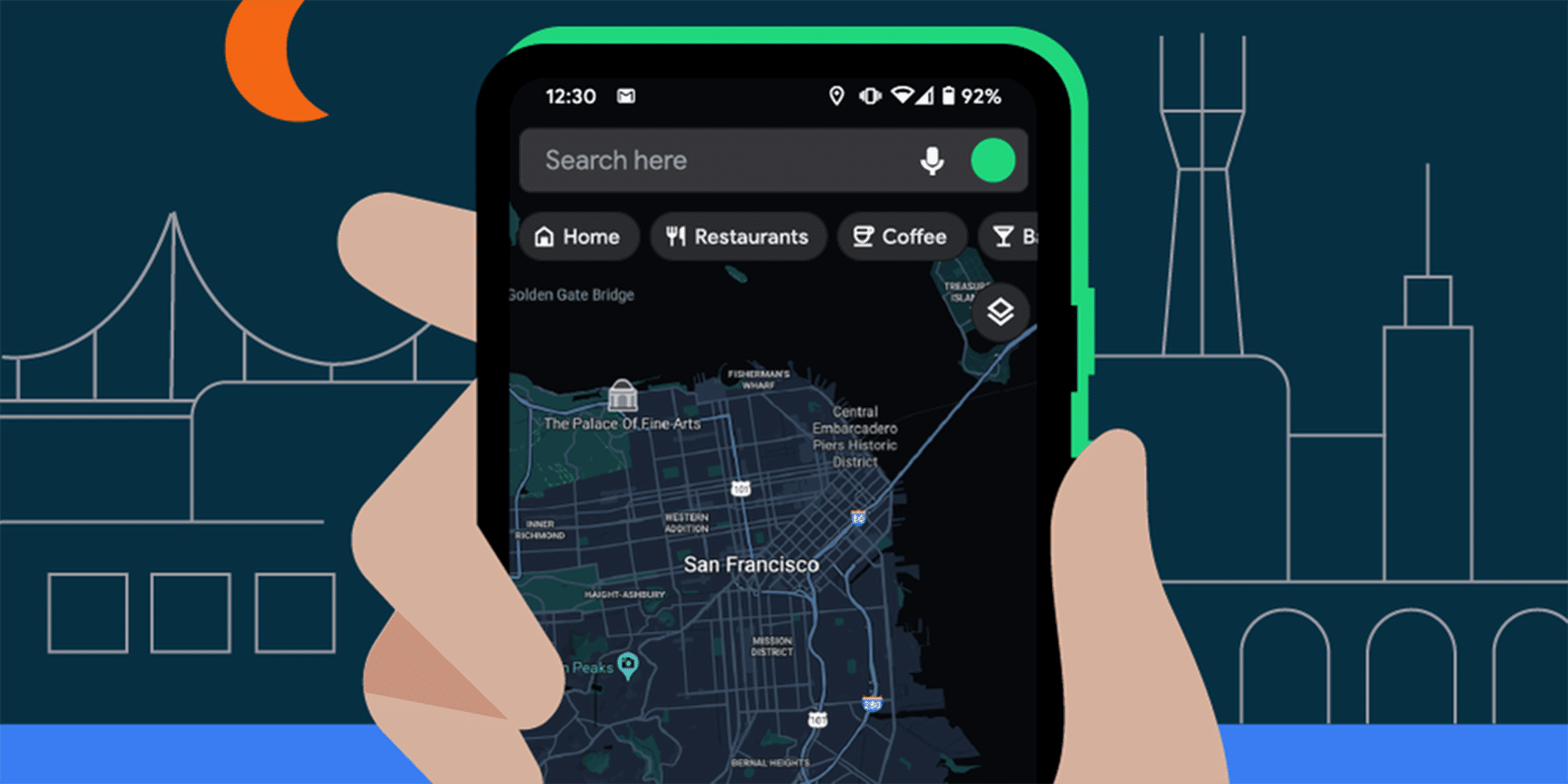971
Używaj aplikacji Google, takich jak Mapy Google, razem z trybem ciemnym, aby chronić baterię. Można ją teraz aktywować na urządzeniach z systemem Android i iOS.
Google Maps: jak korzystać z nich w trybie przyciemnionym
Używaj Map Google w systemie Android, ustaw Tryb ciemny podobnie jak w wyszukiwarce Google:
- Otwórz aplikację Mapy Google.
- Tknij na swoje zdjęcie profilowe i otwórz ustawienia.
- Przejdź do projektu. Wybierz opcję „Ciemne”.
- Porada: Jeśli na swoim urządzeniu masz zawsze włączony tryb przyciemniony, aplikacja będzie również wyświetlana w trybie przyciemnionym. Aby aktywować ten tryb w smartfonie, przejdź do „Ustawienia ☻Wyświetlacz ☻Ciemny”.
Włącz tryb ciemny w systemie iOS: Instrukcje
W urządzeniu z systemem iOS tryb ciemny można włączyć w następujący sposób:
- Otwórz aplikację Mapy Google. Stuknij w swoje zdjęcie profilowe.
- Przejdź do „Ustawienia ☻ Projekt ☻ Zawsze ciemny projekt”.
- Należy włączyć tryb ciemny w urządzeniu. Zamiast opcji „Zawsze ciemny projekt” stuknij opcję „Taki sam jak projekt urządzenia”.